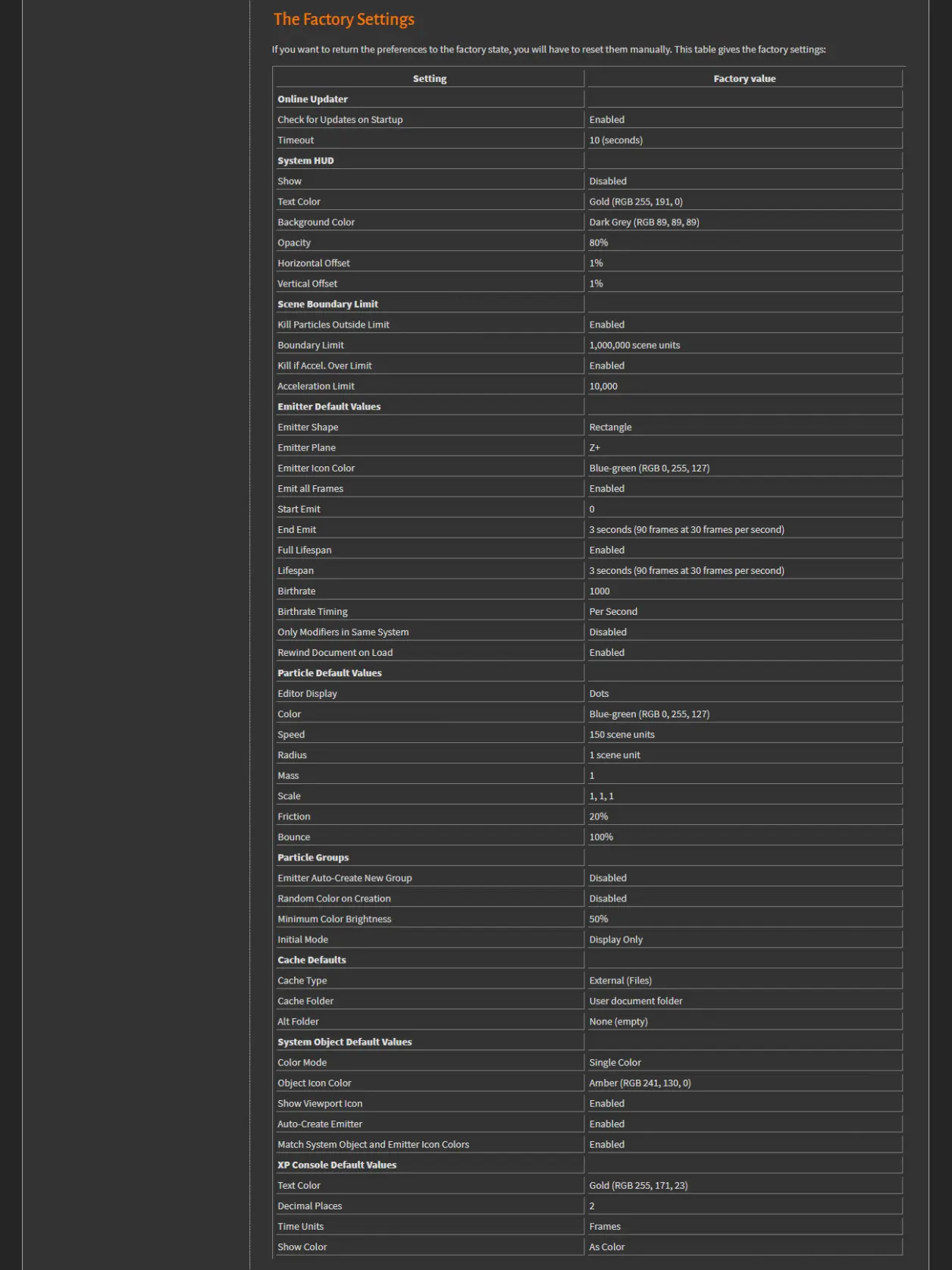我们来看一下首选项的一些参数,在进入C4D软件之后我们在左上角上面会看到Edit(编辑)下面有一个(Preferences)配置信息也就是首选项然后我们进入X-Particle的首选项配置信息
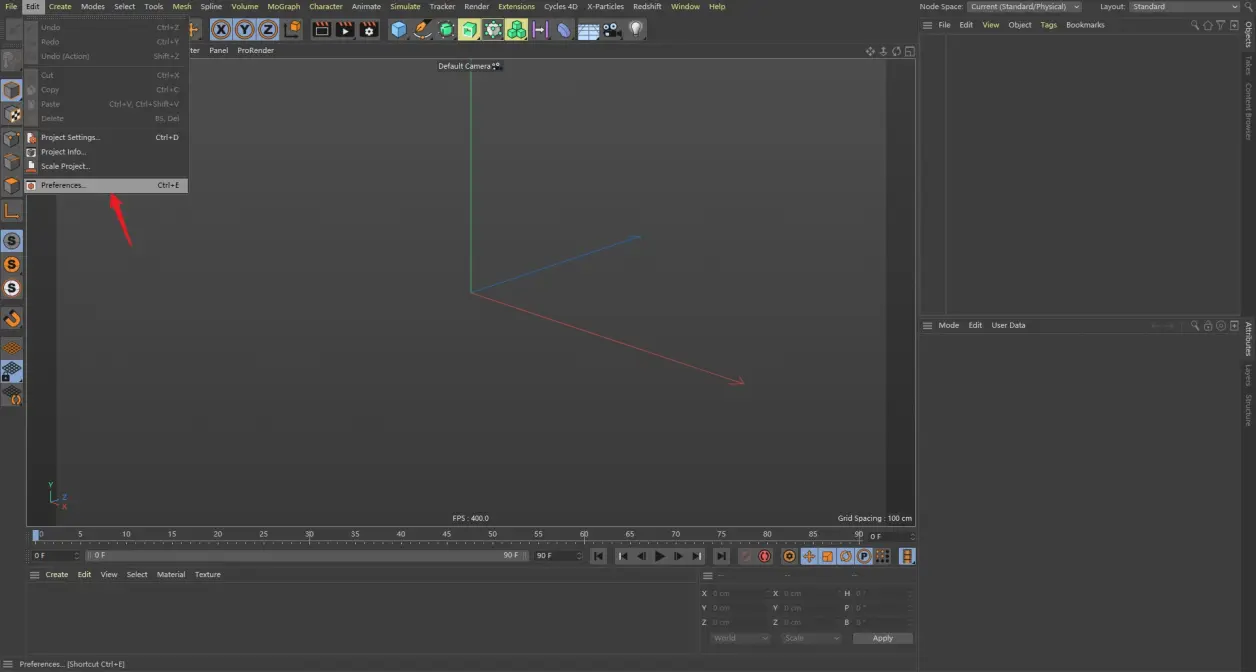
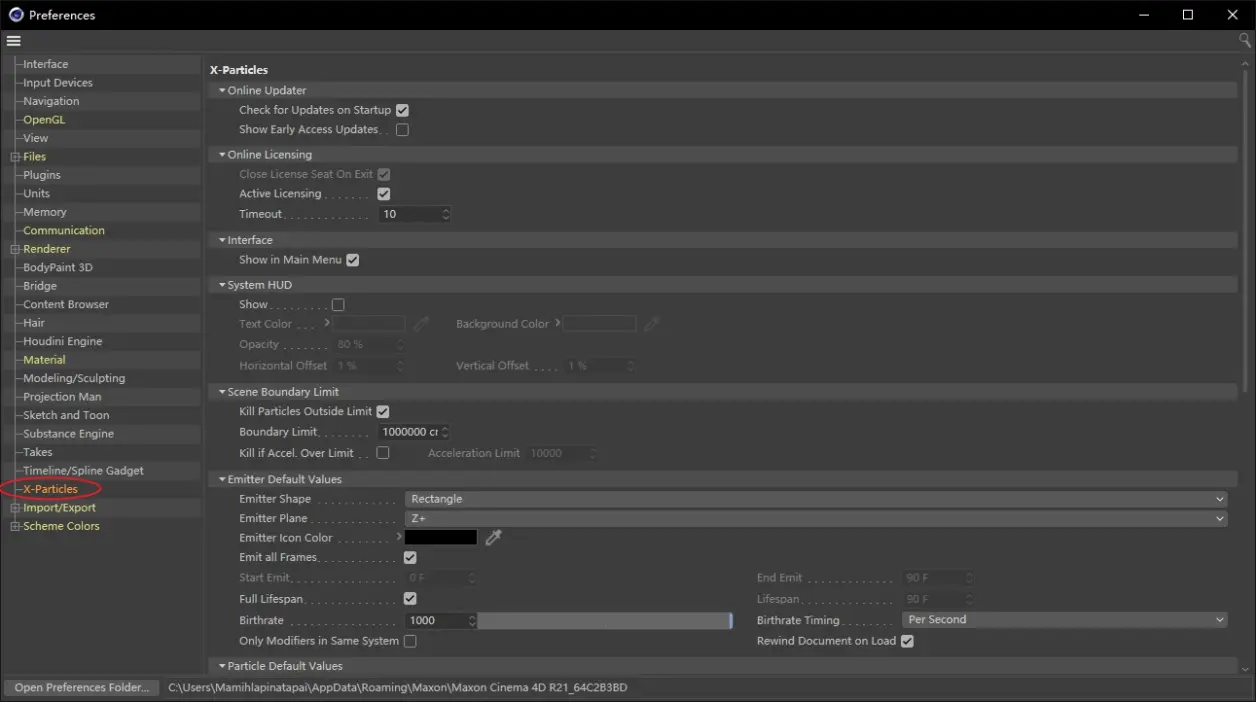
我们先来看一下Online Updater面板
Check for Updates on Startup:在我们启动C4D的时候进行更新检测
Show Early Access Updates:在启动C4D之后是否显示早期更新内容

Online Licensing(许可的信息)
Close license seat on Exit:在退出C4D的时候是否关闭许可(默认情况下是关闭的),如果取消勾选也就是不关闭许可,那么许可信息最多可以保存14天。这个比较适合出差的小粉们,如果出差电脑连不上网,那么可以选择不退出,那么这14天都可以离线使用。(个人建议还是开启自动关闭,近期X-particles的许可有些问题,不正常关闭就会显示许可占用了,还要去官网重置,挺麻烦的。)
Active Licensing:假设您在工作中使用X-Particle,后来在家中使用,但您只有一张许可证。以前,您需要在一台计算机上关闭许可证(通过关闭Cinema 4D),然后在另一台计算机上重新打开许可证。如果在两台计算机上均启用了此选项,则在第二台计算机上运行Cinema 4D时,第一台计算机上的打开的X-Particles许可证将自动关闭并在第二台计算机上打开,而无需您执行任何操作。如果您第二天在办公室的计算机上运行Cinema 4D,则情况相反。
请注意,如果您想在两个位置(例如工作和家庭)使用相同的许可证,则此选项最有用。如果其他人可能在工作中使用相同的许可证,请不要使用它,因为在家中使用许可证会自动在工作中关闭它-其他人可能会尝试使用它!(个人建议不需要勾选,除非是家里和公司要轮流使用)
Timeout:在启动时许可尝试连接到xprticles的服务器的时间(单位是秒),如果感觉到启动C4D有点慢可以降低这个时间(我尝试过,没啥球用,打开C4D还是要大概20s验证许可)

Interface
Show in Main Menu:菜单的一个显示,也就是是否在C4D顶部的菜单栏显示,如果不勾选那么他就会在C4D的插件栏显示。
![]()
![]()
Sytem HUD:系统的一个信息显示 ,接下来我们打开show那么我们就可以在CAD左上角看到一个菜单显示。
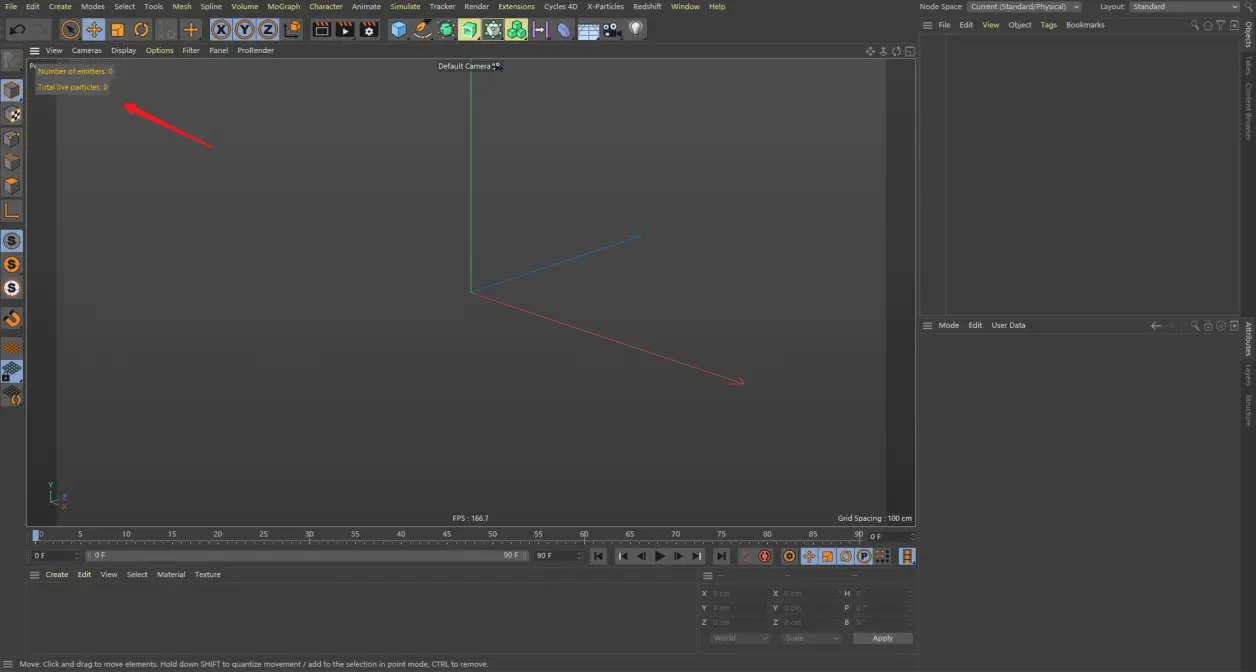
Text color:字体颜色
Background Color:背景颜色
Opacity:透明度
Horizontal Offset:水平偏移
Vertical Offset:垂直偏移
这里的参数比较简单就不介绍了,HUD面板显示的一个是发射器的数量还有一个是存活的粒子数量

Scene Boundary Limit:场景边界限制,简单的说就是给场景的粒子划了一个边界,超过就会被杀死等
Kill Particles Outside Limit:这边是杀死超出界限外的粒子
Boundary Limit:边界的距离(半径),以世界中心为原点的一个圆,超过这个距离就会被杀死
Kill if Accelerate Over Limit:如果粒子的加速度超过Acceleration Limit的值就会被杀死
Acceleration Limit:加速度值

Emitter Defauit Valures:发射器默认的信息
Emitter Shape:发射器的形状,默认是矩形,也就是我们创建发射器的时候默认就会以矩形创建,当然你也可以修改为其他的。
Emitter Plance:默认创建时发射器的发射方向,和上面的形状同理
Emitter lcon Color:发射器的默认颜色
Emit all Frames:打勾则发射所有帧,也就是动画时间线的长度。可以取消打勾,然后手动调节发射的帧数(什么时候开始发射,什么时候结束发射)和发射器的参数一致,这里只是默认值,也就是我们创建一个发射器,那么发射器的部分参数就会参考这里的。个人建议这里的默认值最好不要进行修改。
Full Lifespan:粒子的生命有多少帧,同样也是初始的默认值。
Birthrate:出生率,发射器每秒发射多少粒子。这个也是初始的默认值。
Birthrate Timing:出生率的单位,是每帧还是每秒
Only Modifiers in Same System:只有在同一系统的修改器和发射器,修改器才会影响发射器,简单的说就是两个不同系统的修改器不能影响不同系统的粒子。如下图系统2的发射器只会被系统2的风力修改器影响,不能影响到系统1的粒子。
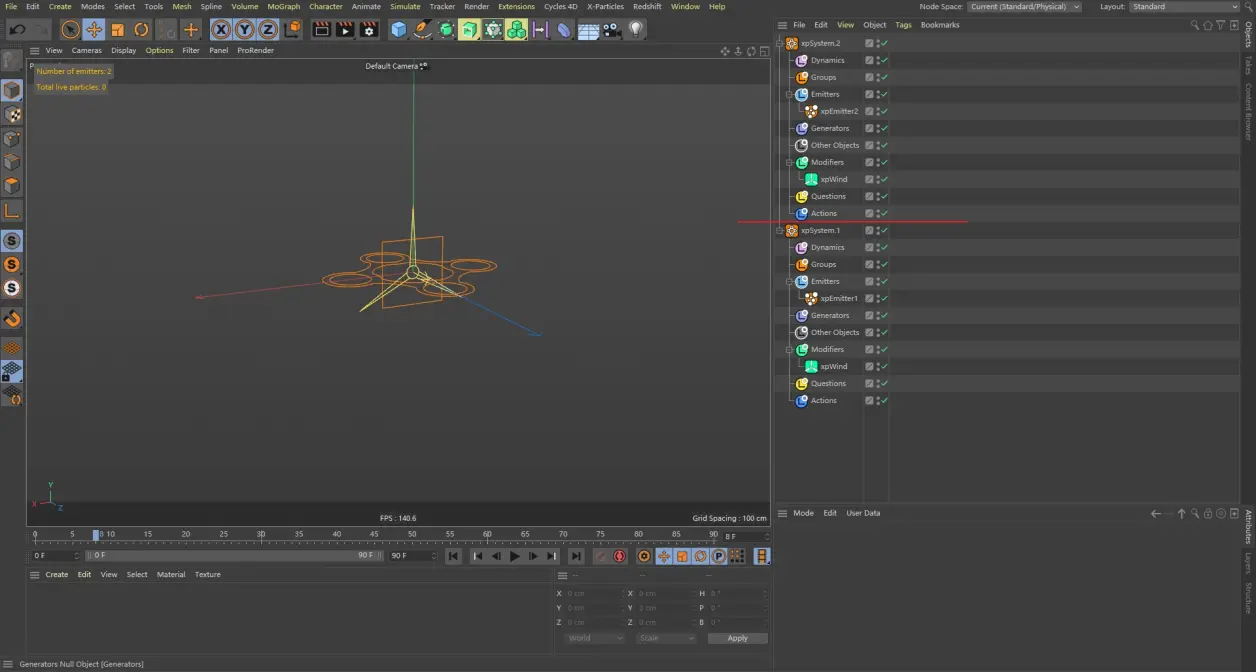
Rewind Document on Load:倒带加载文档,如果在动画开始以外的某个时间点保存了场景,则可能已经生成了粒子。尽管粒子未与场景文件一起保存,但重新加载场景时,发射器将尝试生成与该点之前可能生成的粒子一样多的粒子。这可能需要一些时间,特别是如果生成大量粒子。最好勾选。

Particle Default Values:粒子的默认值,这里也是默认值,也就是我们创建一个新的发射器,那么新的发射器默认参数都是参考这里的,包括上面的发射形状,出生率等。
Editor Display:视窗中(编辑器中)粒子的显示形状
Color:颜色 Speed:速度 Radius:半径 Mass:质量 Scale:比例 Friction:摩擦 Bounce:反弹
这里都是些基本的参数我也就不再细致描述了。

Particle Groups:粒子组,这里我就基本讲解一下参数了,不讲解什么是组,后面会有章节讲解组的。
Emitter Auto-Create New Group:如果选中此开关,则在创建新的发射器时,它将自动创建一个新的组并将该组分配给自己。
Random Colour on Creation:每当创建新的组时,如果选中此开关,则将随机生成组颜色。如果组是由发射器创建的,并且选中了“使用当前显示设置”开关,则此设置将覆盖默认颜色值和从发射器继承的任何颜色。
Minimum Colour Brightness:如果为新组创建了随机颜色,则该颜色将永远不会低于此亮度值。这样可以防止产生过深的颜色。
Initial Mode:初始模式,这里的模式在后面讲解组的一文章讲解

Cache Defaults:缓存的一些默认位置
Cache Type:缓存的类型,默认就行,后面也可以修改External是缓存到磁盘,也就是你电脑的C盘,D盘什么盘,Internal是缓存到你的允许内存,这样读取快一些,但是我强烈不建议缓存到内存,因为你运行内存没有那么大,并且缓存后保存的C4D文件会包含缓存的大小,所以会很大。使用External就好。
Cache Folder:缓存的路径,这里如果大家缓存到固态会读取快一些
Alt Folder:备用缓存路径,当你上面的Cache Folder的路径满了,就会使用备用路径。

System Object Default Values:这个是系统的默认初始信息
Color Mode:颜色模式,单一则使用下面的颜色,也可以随机。
Show Viewport Icon:在视窗中显示系统的图标,默认是开启的,也就是你创建一个系统那么视图中就会有一个系统的图标,这个也可以在系统选项里面关闭。(我个人都是开这个选项的,不需要后面可以关的)
Auto-Create Emitter:如果选中,则在创建新的System对象时,还将创建一个新的发射器。
Match System Object and Emitter Icon Colors:仅在选中“自动创建发射器”时可用。如果选中了此开关,则发射器图标的颜色将与系统对象的颜色相同。请注意,颜色匹配仅适用于新创建的System对象。如果在创建System对象后更改其颜色,则不会更改发射器图标的颜色。
Add New XP Objects to Selected System:如果选中此开关,则将新的X-Particles对象添加到场景中时,如果场景中存在System对象并且选择了System对象本身,则它将自动添加到System对象层次结构中的正确位置。 (请注意,这仅适用于出现在对象管理器中的对象,不适用于标签、材质)

Quick Tools:快速工具,控制图标大小。
![]()
XP Console:X-particles粒子的控制台
Text Color:粒子数据显示中使用的颜色。仅用于实际的粒子数据项。例如显示模式中开启显示粒子ID的字体颜色。
Decimal Places:每个项目在数据网格中显示的小数位数。Cinema 4D的默认值为3,但这通常没必要。您可以将其更改为零到三(Cinema 4D不能显示超过三个小数位)。
Time Units:时间单位,秒还是帧
Show Color:此下拉菜单用于控制粒子颜色在数据网格中的显示方式。

如果小粉们调节了参数,并且不能重置默认的出厂值,可以参考下图(右击参数可以重置所有,但是有很多参数都不能重置)